Здравствуйте, друзья! Отойдем от темы роутеров и их настроек. Поговорим об устройствах, которые помогут подключить стационарный ПК к Wi-Fi, если в нем нет встроенного беспроводного адаптера. На обзор к нам попала модель TP-Link TL-WN851 ND.
Сетевое устройство подойдет для использования дома или небольшом офисе. Подключается через интерфейс PCI, к материнской плате компьютера. Купить можно в любом сетевом магазине электроники примерно за 1000 рублей.
Я сделаю обзор характеристик и подготовлю инструкцию по подключению адаптера. Если будут вопросы, обязательно пишите в комментарии!
Описание и возможности


Wi-Fi PCI-адаптер TP-Link TL-WN851 ND обеспечивает скорость передачи данных до 300 Мбит/сек. Это дает возможность просматривать без задержек потоковое видео и участвовать в онлайн-играх.
Есть поддержка MIMO – технология, которая позволяет увеличить пропускные способности канала, в котором передача и прием данных осуществляются системами из антенн. Работает технология оценки канала, то есть происходит автоматический поиск самого свободного канала. Обе технологии улучшают беспроводную передачу сигнала.
В комплекте с адаптером идут:
- Само сетевое устройство,
- Помощь-руководство по настройке,
- Диск с драйвером и утилитой.
На сайте обозначена совместимость с операционной системой Windows 7, Vista, XP, 2000. Однако, в отзывах многие пишут, что адаптер отлично работает и с Windows 10.
Распаковка устройства тут:
Технические характеристики
Давайте пробежимся по характеристикам:
- Протоколы Wi-Fi – 802.11 b/g/n,
- Диапазон – 2,4 ГГц,
- Скорость беспроводного соединения – 300 Мбит/сек (зависит от возможностей и настроек сетевого оборудования, числа подключенных к сети клиентов, препятствий и помех в диапазоне),
- Мощность передатчика – 20 дБм,
- Тип защиты – WPA/WPA2-PSK, WEP,
- Антенны – 2 внешние, съемные с усилением 3 дБи.
Как видите, у адаптера не самый слабый передатчик и антенны с хорошим коэффициентом усиления. Эти показатели обеспечивают стабильную работу сетевого устройства.
Быстрая настройка
Инструкцию по настройке TP-Link TL-WN851 ND разделим на три части.
Подключение
- Выключаем ПК и убираем кабель питания.
- Открываем системный блок. С интерфейса PCI убираем защитку.

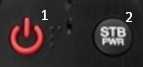
- Вставляем в этот разъем наш адаптер.
- Прикручиваем девайс.
- Снаружи крепим антенны.

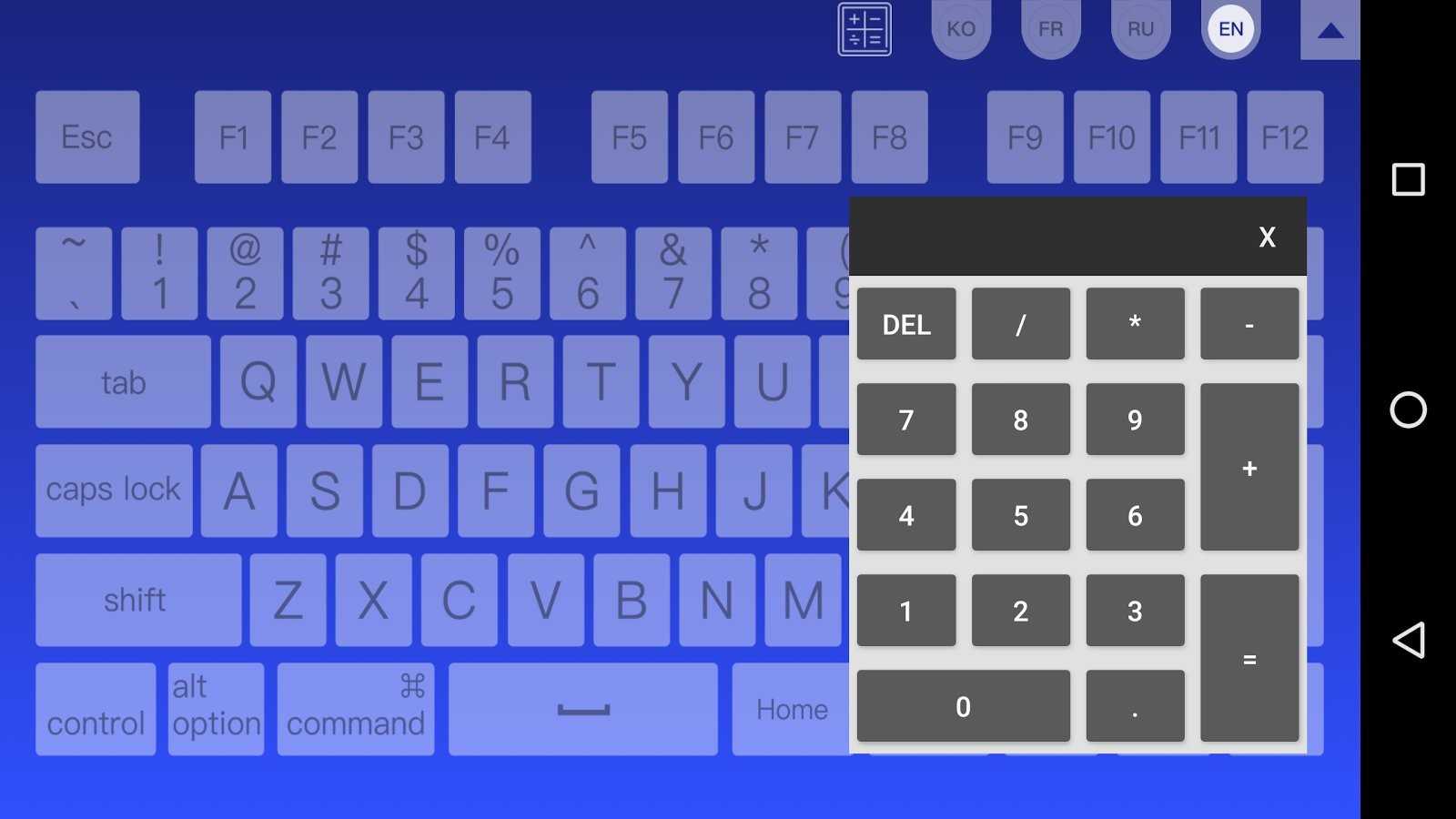
- Возвращаем корпус системника на место, подключаем шнур питания и включаем ПК.
- Если на экране вылезет Мастер новых подключений, нажмите отмену.
Драйверы
- Диск, который шел в комплекте с адаптером, ставим в дисковод.
- Откроется Мастер установки, где нужно выбрать «Установить драйвер и утилиту».
- Появится приветственное окно, где нужно нажать «Далее».
- В окне «Вид установки» выбираем беспроводной тип соединения.
- Далее нужно будет указать путь, откуда будут установлены драйверы.
- Нажимаем «Установить» и ждем окончания инсталляции.
Драйверы можно скачать с официального сайта tp-link.com. Обратите внимание, что для Windows 8 и 10 микропрограмм для TL-WN851 ND нет. Но я писала выше, что, скорее всего, адаптер будет работать без установки драйвера.

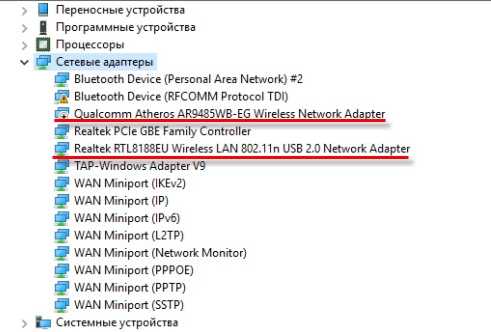
Пока писала статью, нашла интересный совет, если драйверы TL-WN851 ND для Windows 10 не установились автоматически, и адаптер не работает. Вот что можно попробовать:
- Скачайте микропрограммы, какие есть на сайте,
- Распакуйте архив, найдите файл Setup.exe,
- Кликните по нему ПКМ и перейдите в «Свойства»,
- В разделе «Совместимость» поставьте галочку у строки «Запустить программу в режиме совместимости с», в выпадающем списке ниже выберите Windows
Больше ничего не меняем. Жмем «Применить».


Подключение к сети (через утилиту)
- На рабочем столе найдите значок адаптера и дважды кликните по нему ЛКМ.
- В открывшемся окне сверху откройте вкладку «Сеть», выберите нужное подключение.
- Если сеть запаролена, вот два варианта действий:
- Введите ключ безопасности,
- Нажмите WPS на роутере, после появления надписи: «Вы также можете подключиться…». Далее «Ок».
Если все прошло успешно, появится надпись, что адаптер подключен к роутеру. Нажмите «Закрыть».
Чтобы Wi-Fi адаптер не отключался, запретите экономию энергии:
- Заходим в «Диспетчер устройств»,
- Во вкладке сетевых адаптеров ищем наш TL-WN851 ND и переходим в его свойства,
- Открываем вкладку «Управление электропитанием»,
- Если стоит галочка напротив «Разрешить отключение этого устройства для экономии энергии», убираем ее.


Вот и все. Теперь можно подключать компьютер к Wi-Fi. А я прощаюсь. До скорого!